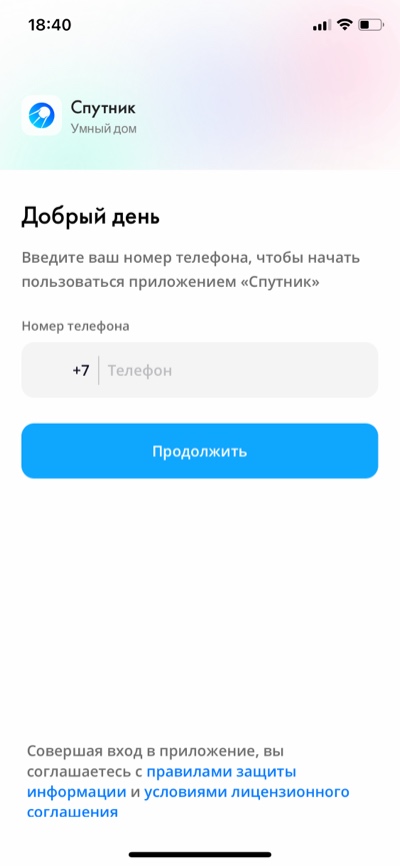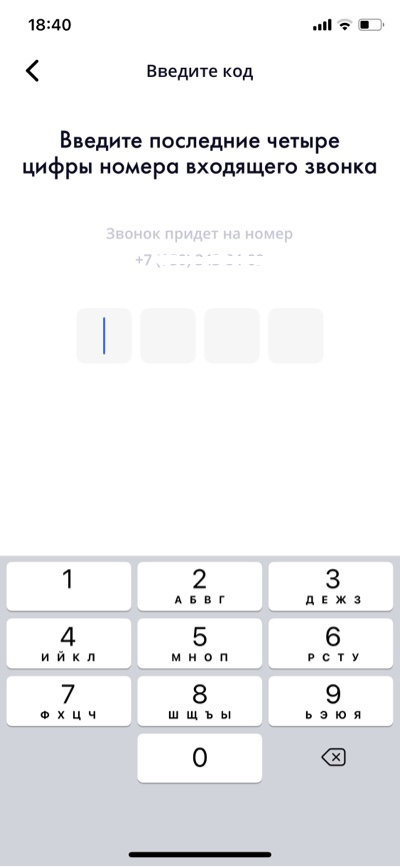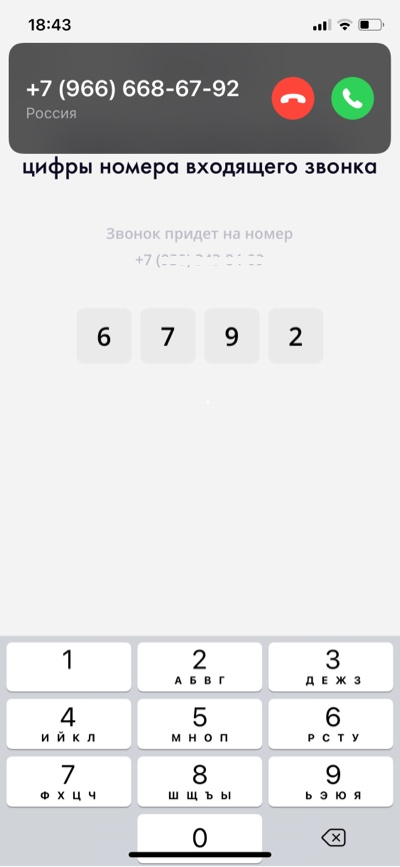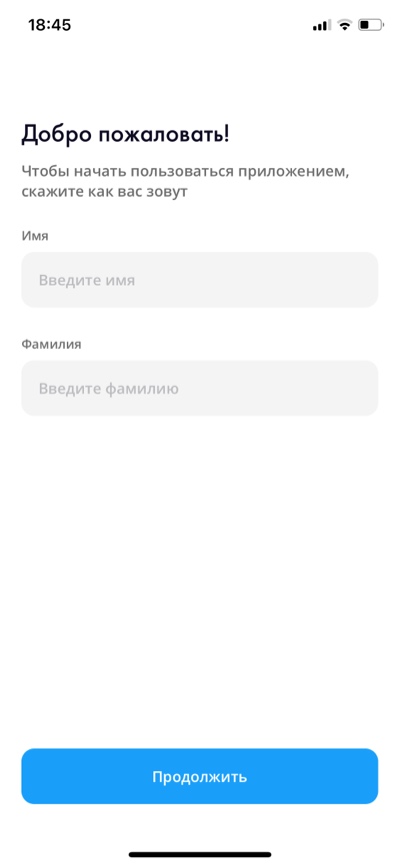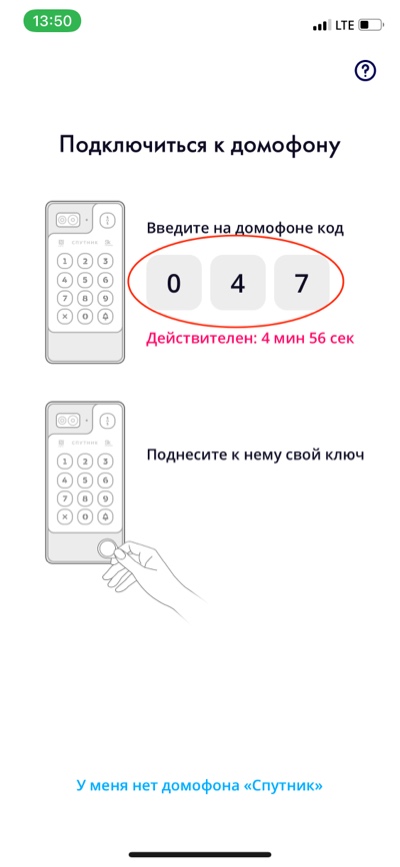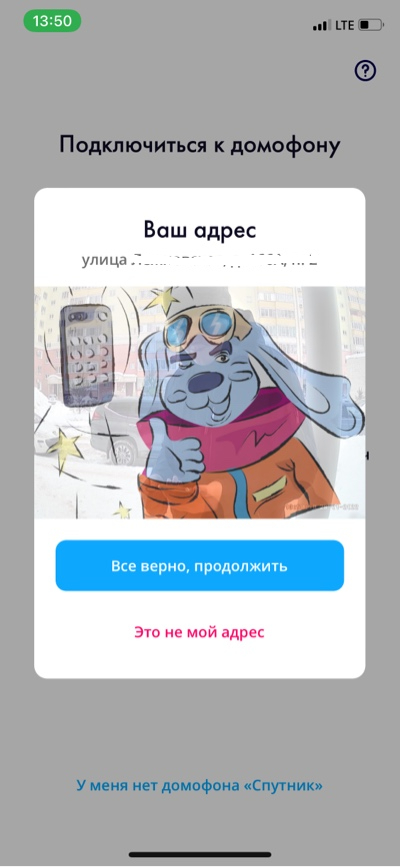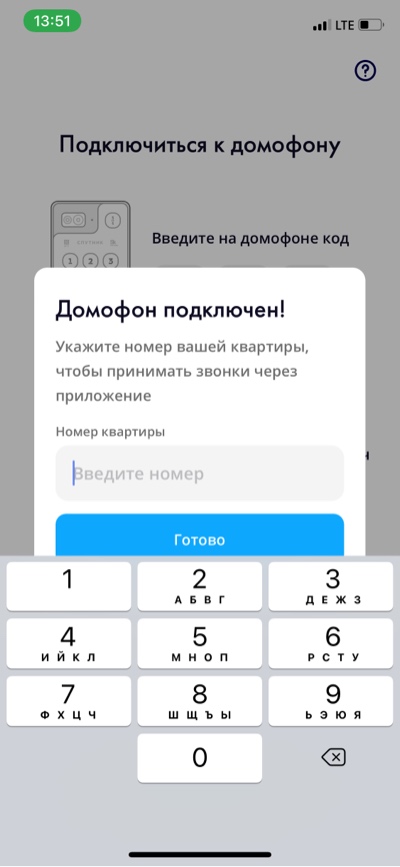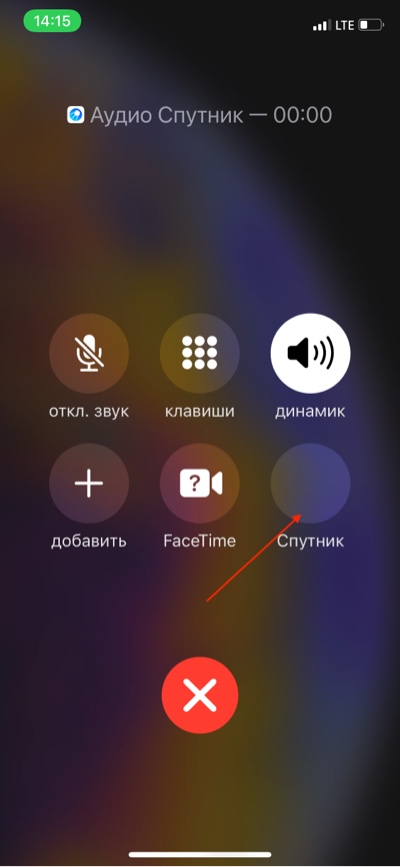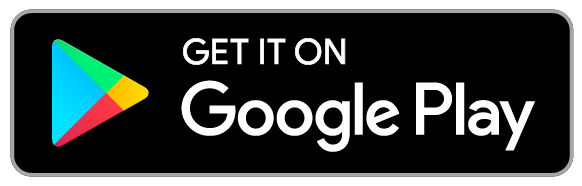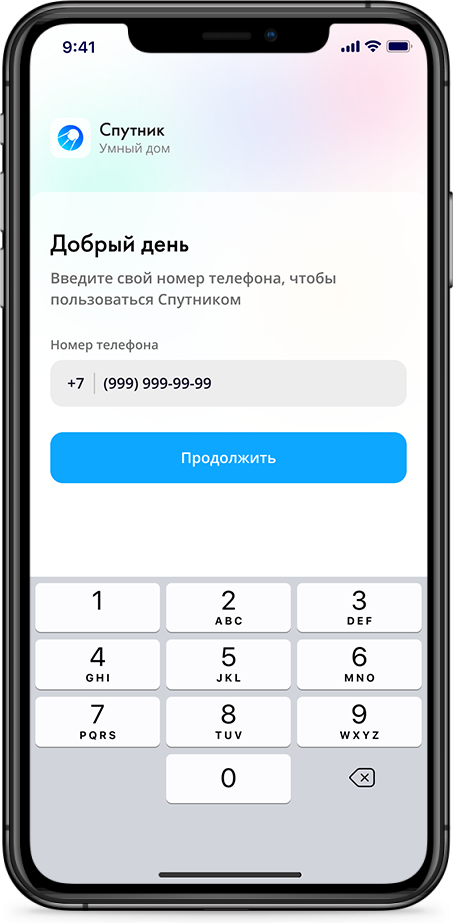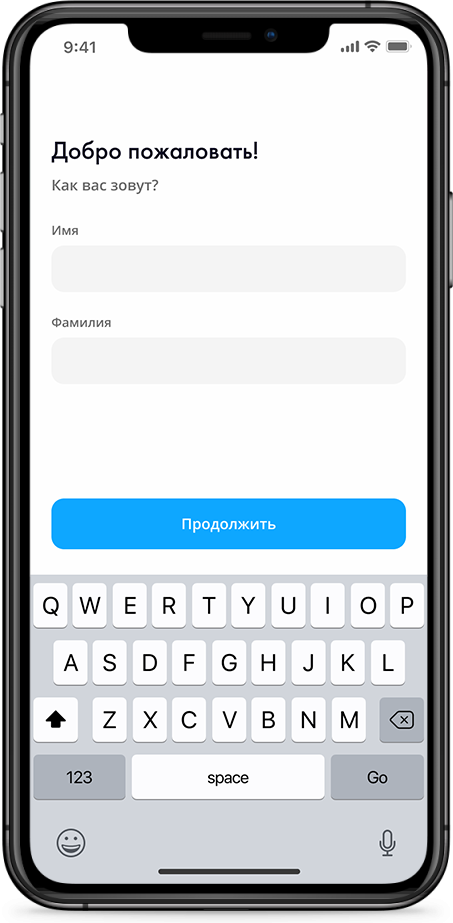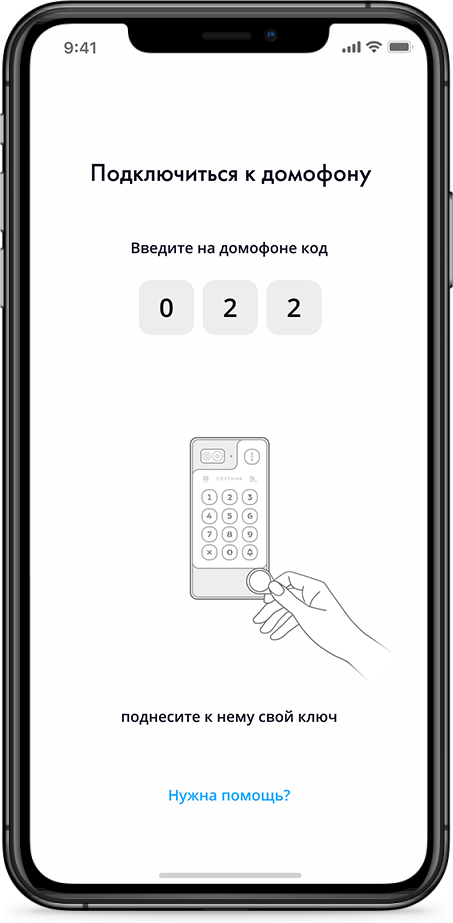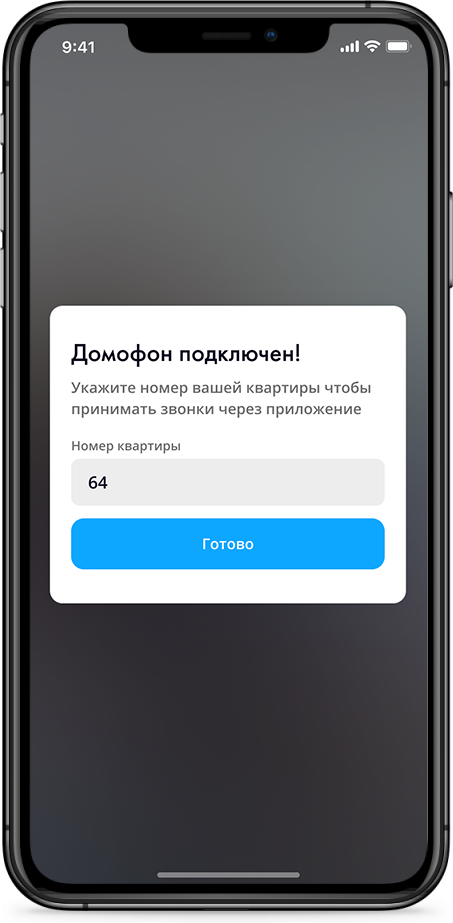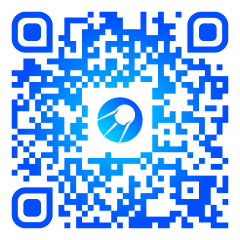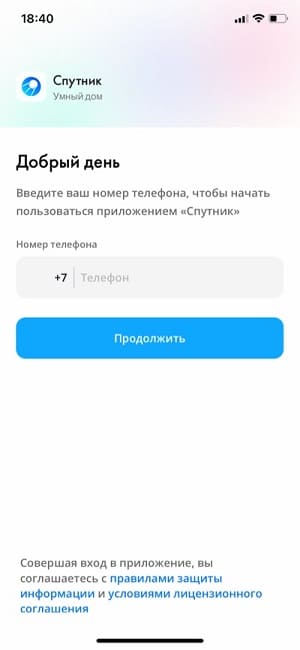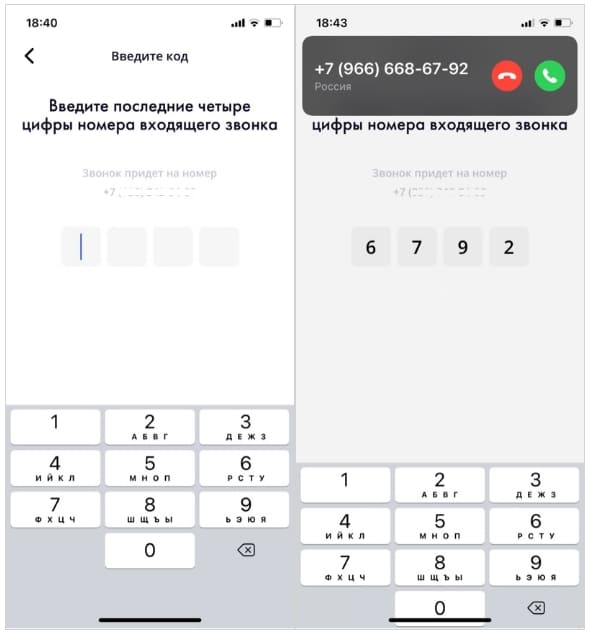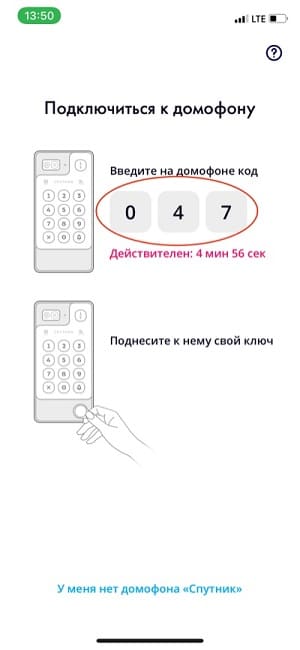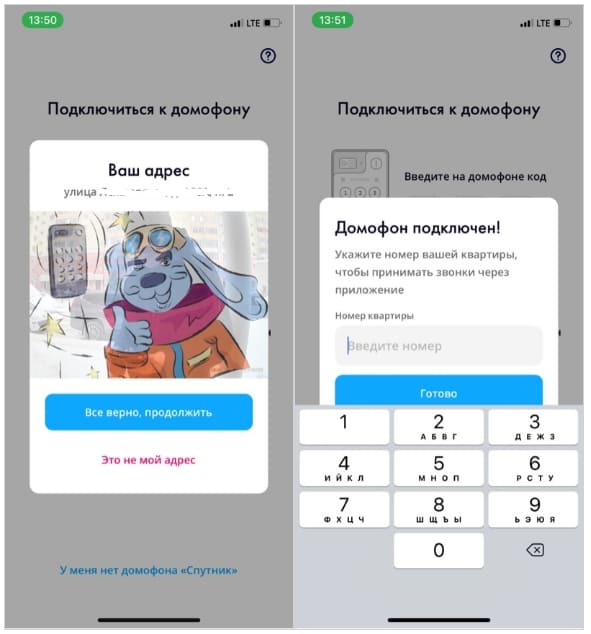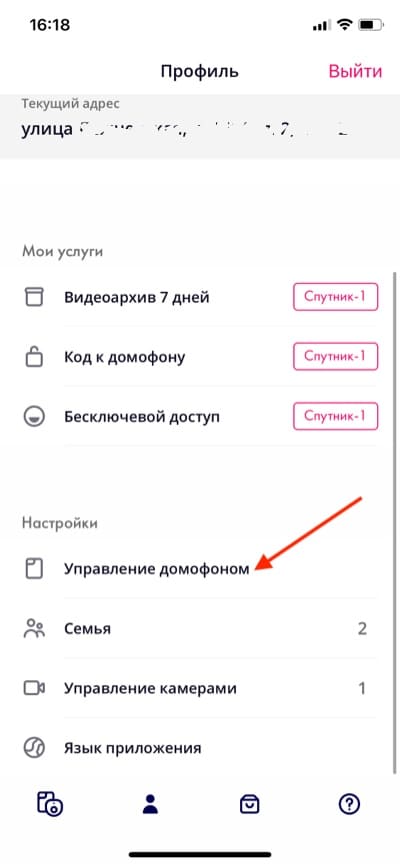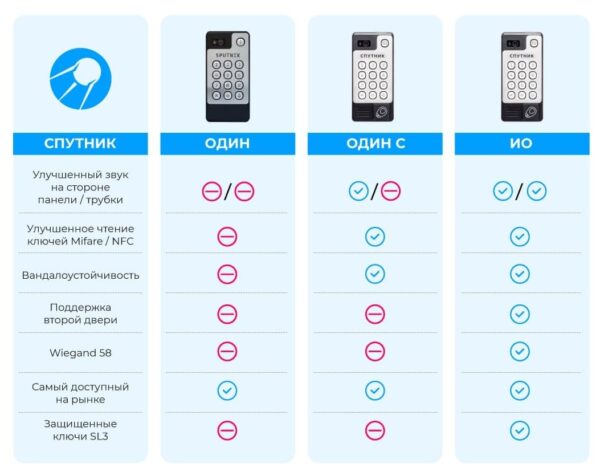Production: Руководство по эксплуатации вызывной панели умного домофона Спутник
Автор: Мансур Хайруллин
Обновлено больше недели назад
СПУТНИК
Модель сборки: «Один»
Технические параметры и характеристики устройства могут отличаться от заявленных в инструкции, так как мы постоянно модернизируем устройство на основе обратной связи.
!!! Примечание: При первом подключении панели возможно автоматическое обновление ПО, в это время панель самостоятельно перезагрузится, перезагружать панель по питанию в это время нельзя. Время обновление 1-5 минут.
Версия документа от 13.01.2021
Cодержание
1. Внешний вид
2. Комплектация
Каждый «умный домофон Спутник» состоит из 14 модулей:
3. Базовые функции. Работают без интернета
Для первоначальной регистрации и настройки «умного домофона Спутник» обязателен доступ к сети Интернет и Спутник.Облаку
4. IoT функции. Работают с интернетом, при наличии доступа к Спутник.Облаку
5. Технические параметры
Таблица 1.
6. Разъемы и интерфейсы
7. Схема подключения
7.2. Метаком
7.3. Визит
7.4. Элтис
7.5. Цифрал
8. Технические параметры камеры
9. Общий сетевой функционал
Поддерживаемые протоколы передачи данных и управления:
Примечание к DHCP:
В данный момент не рекомендуется и частично не поддерживается работа домофона с коммутатором провайдера через DHCP, а также через управляемые или неуправляемые свичи. Мы гарантируем работу только при прямом подключении к роутеру.
Рекомендуется использовать роутер в качестве DHCP сервера и зарезервировать IP адреса для домофона и его камеры.
10. SIP (аудио)
Передача звука между «умным домофоном Спутник» и внешними сервисами происходит через «SIP proxy сервер» компании ООО «Спутник» (элемент Спутник.Облака). «SIP Proxy сервер» конвертируют звук из протокола полнодуплексной связи SIPn без деградации качества в режиме online.
11. RTSP (видео)
Хранение и передача видеопотока между «умным домофоном Спутник» и внешними сервисами происходит через «медиа сервер» компании ООО «Спутник» (элемент управляющей платформы «Спутник.Облако») по протоколу RTSP (SIP протокол не используется).
12. Интегрированные функции
2. Управление электромагнитным замком
3. Максимальная длина вводимого номера квартиры — 4 цифры.
4. Максимальное количество поддерживаемых ключей — 10 000.
5. Возможность удаленного изменения звуковых сигналов следующих событий:
6. Возможность удаленного изменения аудиосообщений следующих систем:
7. Взаимодействие с управляющей платформой «Спутник.Облако»
13. Спутник.Облако управляющая платформа
14. Совместимость с оборудованием
!!! Примечание: умный домофон Спутник не работает с заготовками без кода, ключами вездеходами и резистивными ключами.
!!! Примечание: Ключи типа Em-Marine поддерживаются только в случае установленного считывателя
2. Координатно-матричные коммутаторы
!!! Примечание: Поддерживается подключение любого коммутатора из списка в единичном случае. Параллельное подключение коммутаторов тестировалось только для коммутаторов Uley+ и Элтис КМ100-7.5 по указанной ниже схеме (более подробно в паспорте коммутатора тут):
3. Электромагнитные замки
Магнитные замки большей мощности подключаются в обязательном порядке с защитным диодом
4. Кнопки выхода
5. Внешние считыватели ключей
6. Абонентские устройства
7. Видеомониторы
15. Отказоустойчивость
16. Возможные неисправности
Таблица 3
*используя web интерфейс.
При невозможности самостоятельного устранения неисправностей обратитесь к нам в службу технической поддержки через Intercom — чат расположен в нижней правой части экрана нашего сайта или приложения инженера.
17. Требования к информационной безопасности
Умный домофон Спутник, включая IP камеру установленную на устройстве, не содержат шифровальных (криптографических) средств.
18. Гарантийные обязательства
В наше время понятие «умный дом» всё чаще стало встречаться в повседневной жизни. Даже самые обычные устройства стали заменять на их «умные» аналоги.
В 2020 году российская компания «Спутник» выпускает свой первый умный домофон Спутник и начинает активно продвигать его по всему СНГ. Преимущество умного домофона заключается в том, что вы можете управлять входной дверью подъезда из любого места, где есть интернет. Достаточно иметь под рукой свой смартфон с настроенным приложением «Спутник: Умный дом» (Наш Дом).
Подробную инструкцию по настройке и использованию вы можете увидеть в нашем видео-обзоре. В видео вы узнаете, как открыть домофон спутник без ключа через мобильное приложение.
Где скачать приложение Спутник
Для настройки умного домофона Спутник вам потребуется скачать и установить мобильное приложение «Спутник: Умный дом» (Наш Дом), которое бесплатно доступно для Android и iOS.
Умный дом Сбер с Zigbee
Инструкция по настройке приложения Спутник: Умный дом
После установки приложения «Спутник: Умный дом» (Наш Дом) вам необходимо будет привязать его к вашему домофону.
- Когда вы запустите приложение, вас попросят ввести номер вашего телефона для регистрации в приложении.
- Для подтверждения регистрации на ваш телефон поступит автоматический звонок с мобильного номера, последние 4 цифры которого нужно будет ввести в специальное поле.
- Введите ваши регистрационные данные Имя и Фамилию (вводить свои реальные данные при этом не обязательно, они будут отображаться только у вас или у членов вашей семьи).
- Наберите на домофоне трёхзначный код, который будет показан у вас на экране приложения, и приложите к домофону ключ-брелок. Дверь подъезда должна открыться.
- Проверьте и подтвердите свой адрес, а после введите номер вашей квартиры.
Если всё сделано правильно, вы увидите изображение с камеры вашего домофона.
Инструкция по использованию приложении Спутник: Умный дом (Наш Дом)
Что бы принимать звонки с домофона в приложении, вам нужно эту функцию активировать.
Теперь когда в ваш домофон позвонят, вы сможете управлять вашим домофоном со своего смартфона. Тут есть небольшое отличии Android-версии от iOS.
В андроид-версии, когда поступает звонок с домофона, вы сразу на экране вызова увидите изображение с камеры. И после ответа на звонок вы попадаете в приложение «Спутник» (Наш Дом) и можете открыть дверь или завершить звонок.
На iPhone, во-время поступления звонка при заблокированном экране телефона, вы видите обычный аудио-вызов. Чтобы увидеть изображение с камеры, нужно нажать на кнопку «Спутник» (Наш Дом) или на значок микрофона в левом верхнем углу экрана. И когда ваш телефон разблокируется, у вас откроется приложение Спутник и вы сможете увидеть собеседника и открыть дверь.
Подпишитесь на 

Поделиться в соц. сетях
Похожие статьи
Пользуйтесь всей семьёй! Регистрируйтесь каждый по своему номеру телефона
Приложение доступно бесплатно в App Store и Google Play.
1. Скачивайте и устанавливайте мобильное приложение «Спутник»
После этого, укажите проверочный код из SMS, или четыре последние цифры входящего код-звонка
2. Укажите номер мобильного телефона
Это необходимо для регистрации в приложении и доступа к полному функционалу
4. Подойдите с ключом к домофону
Введите на панели домофона код указанный в приложении, затем приложите ключ к домофону
После этого не забудьте включить приём звонков в настройках приложения.
При запросе разрешений подтвердите разрешения на звонки и запись аудио. При успешной регистрации вы увидите видео с вашего домофона.
5. Подтвердите адрес и укажите квартиру, чтобы активировать привязку.
2. Укажите номер мобильного телефона
После этого, укажите проверочный код из SMS, или четыре последние цифры входящего код-звонка
3. Укажите имя и фамилию
Это необходимо для регистрации в приложении и доступа к полному функционалу
4. Подойдите с ключом к домофону
Введите на панели домофона код указанный в приложении, затем приложите ключ к домофону
5. Подтвердите адрес и укажите квартиру, чтобы активировать привязку.
После этого не забудьте включить приём звонков в настройках приложения. При запросе разрешений подтвердите разрешения на звонки и запись аудио. При успешной регистрации вы увидите видео с вашего домофона.
Распознавание лица (Face Recognition)
Услуга подключается опционально.
Распознавание лиц происходит путем сравнения картинки, получаемой от камеры домофона, с картинкой, имеющейся в базе данных. Для внесения изображения в базу данных:
- Перейдите в окно настроек, нажмите на иконку «Фото».
- Выберите в памяти устройства нужное фото.
Если у вас активирована функция распознавания лиц домофон будет узнавать вас и открывать дверь.
Открытие двери с телефона
Откройте мобильное приложение, и нажмите на зеленую кнопку ключа. Дверь открыта!
Есть виджет, который вы можете добавить следующим образом:
- Коснитесь и удерживайте область свободного участка на экране,
- В появившемся меню нажмите на значок «Виджеты»
- Коснитесь виджета нашего приложения и удерживайте его,
- Появятся изображения главных экранов,
- Переместите виджет на нужный экран и отпустите палец.
Теперь для открытия двери достаточно нажать на иконку виджета.
Ниже на видео показана подробная инструкция по работе приложения Умного домофона Спутник. Как управлять домофоном через свой смартфон? Видеоинструкция ниже поможет вам разобраться со всеми премудростями работы с приложением Умного домофона Спутник.
Работа домофона и приложения Спутник
Приложение для Умного домофона Спутник
Для скачивания и установки приложения для Умного домофона Спутник на свой смартфон используйте приведённый ниже QR-код.
Настройка приложения Спутник: Умный дом
После установки приложения на свой смартфон, вам необходимо привязать данное приложение к своему телефону.
Для завершения регистрации вводим 4 последние цифры номера телефона из которого поступит автоматический звонок. Эти цифры необходимо ввести в специальное поле. Примерно как в приложении Сбербанк Онлайн. Также вводим свои регистрационные данные, можно вымышленные. Эти данные будут видеть только члены вашей семьи.
Теперь набираем на домофоне трёхзначный код, который будет выведен на экране приложения, и прикладываем ключ домофона к считывателю домофона. Дверь подъезда должна открыться.
Проверяем и подтверждаем свой адрес и вводим номер своей квартиры.
Инструкция к приложению Спутник: Умный дом
Активируем функцию приема звонков на свой смартфон, нажав внизу на вторую слева вкладку
Нажимаем кнопку «Управление домофоном»
Активируем функцию «Принимать звонки в приложении»
Теперь мы можем принимать звонки и управлять домофоном Спутник со своего смартфона.
Умный домофон «Спутник»
- Открытие двери из мобильного приложения
- Входящие звонки на мобильный телефон
- Вандалоустойчивый
- Работает с обычными аналоговыми трубками
- Снимает четкое видео. Камера снимает с Full HD
- Домофон имеет кнопку вызова экстренных служб “112”
23,000.00 руб.
розничная цена
20,700.00 руб.
оптовая цена
Артикул: 182202
Категория: Домофоны
-
Описание
-
Параметры
-
Инструкции
-
Характеристики
Описание
Вызывная панель Спутник, разработана специально для удобной замены классических аналогововых многоквартирных домофонов с координатно матричной организацией связи с абонентами (Визит, Цифрал и т.д). Вызывная панель позволяет сохранить привычный функционал аналогового домофона с добавлением новых сервисов через специальное бесплатное приложение sputnik.systems
Вызывная панель и приложение поддерживает функции:Просмотреть товар
- Удобный доступ к подьезд по средствам – открытие двери из мобильного приложения, доступ с помощью ключей MIFARE/NFC и банковской картой.
- Входящие звонки на мобильнвый телефон – Спутник позвонит через мобильное приложение и покажет видео гостя
- Вандалоустойчивый. Антивандальный металлический корпус IK08, защита от влаги и пыли IP64
- Работает с обычными аналоговыми трубками
- Узнает своих. Нейронная сеть распознает лица и откроет дверь, если житель оплатил эту услугу
- Снимает четкое видео. Камера снимает с Full HD разрешением и хранит архив на сервере (если подключена услуга). Запись сохранится даже при повреждении домофона
- Домофон имеет кнопку вызова экстренных служб “112”
Детали
| Бренд |
Спутник |
|---|---|
| Вызывная панель |
Видео панель, Кодонаборная |
| Формат видеосигнала |
IP |
| Характеристики | |
|---|---|
| Тип панели | Многоабонентская |
| Тип связи | Видеодомофон |
| Исполнение корпуса | антивандальный |
| Видео кодеки | H.264; H.265 |
| Первый поток | 1080Р @ 25к/с |
| Второй поток | VGA/360P/CIF@25fps |
| Скорость кадров | До 25 к/с |
| Протокол VoIP | SIP V2 RFC 3261; SIP |
| Поддержка PoE | Да |
| Cтандарт PoE | 802.3af; 802.3at |
| Общие протоколы | DST; DHCP; FTP; RTSP; SMTP; NTP |
| Угол обзора камеры | 96° по горизонтали |
| Разрешение матрицы камеры, Мп | 3 |
| Макс. разрешение | 3 |
| Формат сжатия видео | H.264; H.265 |
| Подсветка | да |
| Клавиатура | да |
| Потребление, Вт | менее 5 Вт |
| Считыватель карт | Mifare; NFC |
| Класс защиты | IP64 |
| Монтаж | врезной |
| Рабочая температура, °C | от -45 до 60 |
| Совместимость координатно-матричные системами | да |
| Браузеры | Firefox; IE |